Cuprins
Bara de instrumente pentru muzică IMesh (by IAC Search and Media) este un browser hijacker care modifică pagina de pornire și setările de căutare implicite în " search.ask.com " în browserele web populare, cum ar fi Internet Explorer, Google Chrome sau Mozilla Firefox, fără permisiunea utilizatorului. De fapt, Bara de instrumente pentru muzică IMesh hijacker este un program adware și modifică setările browserului pentru a efectua redirecționări de navigare în reclame și a câștiga bani de la editorii acestora.
Bara de instrumente pentru muzică IMesh hijackerul este conceput pentru a modifica setările browserului dumneavoastră și poate instala plugin-uri suplimentare (bare de instrumente, extensii sau suplimente) în interiorul browserului dumneavoastră web pentru a promova alte link-uri sau produse. Hijackerii de browser ca acesta pot redirecționa utilizatorii către site-uri web malițioase sau pot instala programe malițioase pentru a le compromite calculatorul la riscuri de securitate.
Din punct de vedere tehnic, " Bara de instrumente pentru muzică IMesh " nu este un virus și este clasificat ca fiind un program malware ("Potențial Unwanted Program (PUP)") care poate conține și instala programe malițioase pe computerul dumneavoastră, cum ar fi adware, bare de instrumente sau viruși. Dacă un computer este infectat cu " Bara de instrumente pentru muzică IMesh " hijacker, apoi mai multe reclame pop-up, bannere și link-uri sponsorizate sunt afișate pe ecranul computerului victimei sau în interiorul browserului de internet și, în unele cazuri, viteza computerului poate fi încetinită din cauza programelor malițioase care rulează în fundal.
Bara de instrumente pentru muzică IMesh a fost probabil instalat fără ca utilizatorul să fie anunțat, deoarece este în mod obișnuit inclus în alte programe gratuite care sunt descărcate -și instalate- de pe site-uri de internet cunoscute precum " download.com (CNET)" , "Softonic.com" , etc. Din acest motiv, trebuie să fiți întotdeauna atenți la opțiunile de instalare pentru orice program pe care îl instalați pe computer, deoarece majoritatea instalatorilor de software conțin software suplimentar pe care nu ați dorit niciodată să îl instalați. Cu cuvinte simple, NU INSTALAȚI NICIUN SOFTWARE IRRELEVANT care vine cu programul de instalare al programului pe care doriți să îl instalați. Mai exact, atunci când instalați un program dede pe computerul dumneavoastră:
- NU apăsați butonul " Următorul " prea repede la ecranele de instalare. Citiți și acceptați cu atenție termenii și acordurile. Selectați întotdeauna: " Personalizat "Refuzați instalarea oricărui software suplimentar oferit pe care nu doriți să îl instalați. Debifați orice opțiune care spune că setările pentru pagina de pornire și de căutare vor fi modificate.
Pentru a dezinstala " Bara de instrumente pentru muzică IMesh "&remove "ASK Web S earch " din calculatorul dumneavoastră, urmați instrucțiunile de eliminare prezentate mai jos:

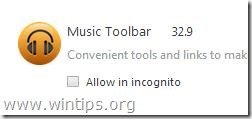
Cum să scapi de Bara de instrumente pentru muzică IMesh de pe computerul dumneavoastră:
Pasul 1. Încheiere și ștergere " Bara de instrumente pentru muzică IMesh " procesele rău intenționate care rulează cu RogueKiller.
1. Descărcați și salvați " RogueKiller " de pe computer'* (de exemplu, de pe desktop)
Aviz*: Descărcați versiunea x86 sau X64 în funcție de versiunea sistemului de operare. Pentru a găsi versiunea sistemului de operare, " Faceți clic dreapta " de pe pictograma computerului, alegeți " Proprietăți " și să se uite la " Tip de sistem ".
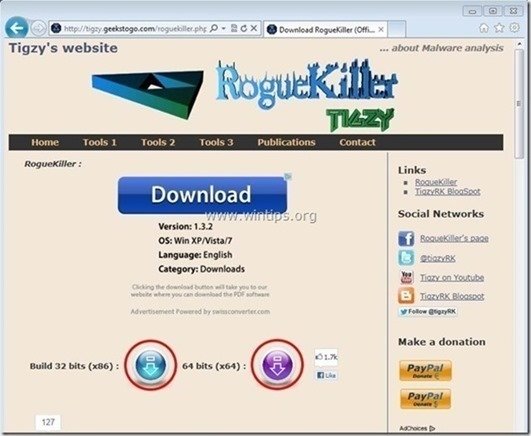
2. Faceți dublu clic pentru a rula RogueKiller.
3. Să la prescanare pentru a finaliza (terminați procesele rău intenționate) și apoi apăsați pe " Scanare " pentru a efectua o scanare completă.
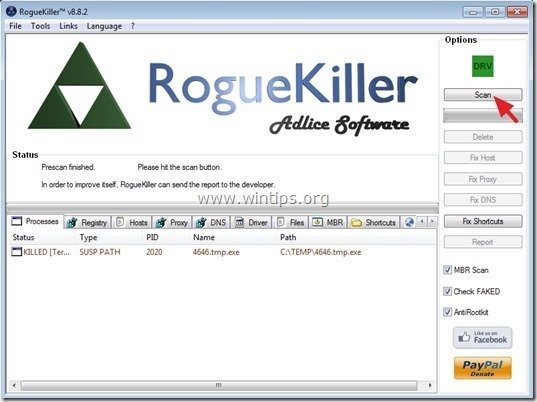
3. Când scanarea completă este finalizată, apăsați butonul "Ștergeți" pentru a elimina toate elementele malițioase găsite.
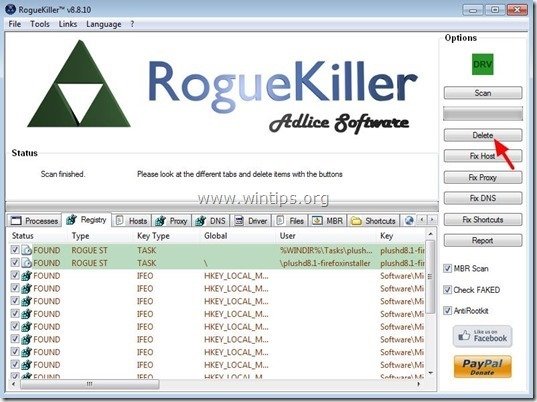
Pasul 2. Dezinstalați iMesh Music Toolbar de pe computerul dumneavoastră.
1. Pentru a face acest lucru, mergeți la:
- Windows 8/7/Vista: Start > Panou de control Windows XP: Start > Setări > Panoul de control
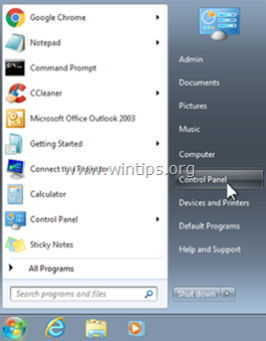
2. Faceți dublu clic pentru a deschide
- Adăugare sau eliminare programe dacă aveți Windows XP Programe și caracteristici dacă aveți Windows 8, 7 sau Vista.
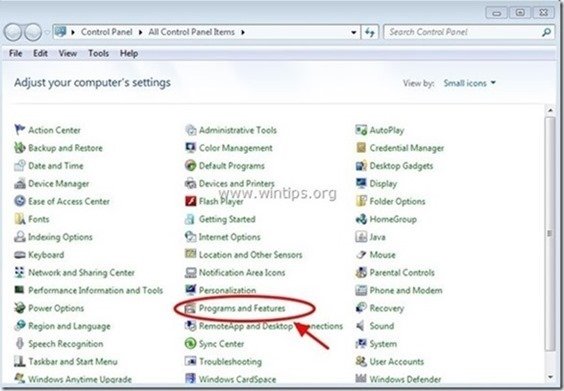
3. În lista de programe, găsiți și Eliminare (Dezinstalare) aceste aplicații :
- iMEsh Music Toolbar pentru Chrome. Music Toolbar pentru Firefox.
Notă: De asemenea, dezinstalați orice altă aplicație nedorită și necunoscută.

Pasul 3: Curățați " IMesh Music Toolbar" cu AdwCleaner .
1. Descărcați și salvați utilitarul "AdwCleaner" pe desktop.
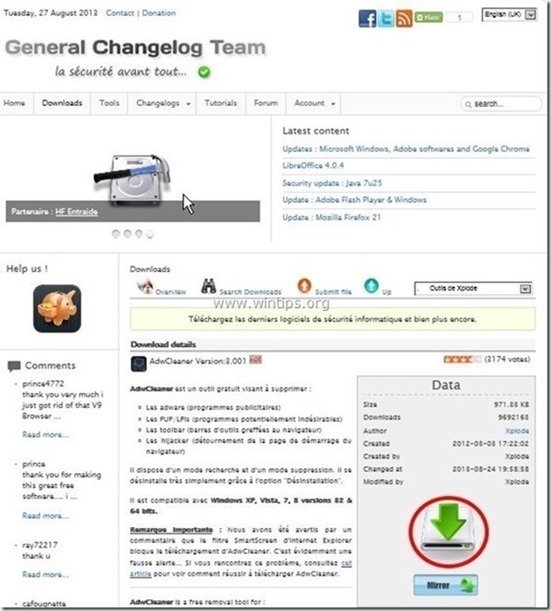
2. Închideți toate programele deschise și Dublu clic pentru a deschide "AdwCleaner" de pe desktop.
3. Presa " Scanare ”.
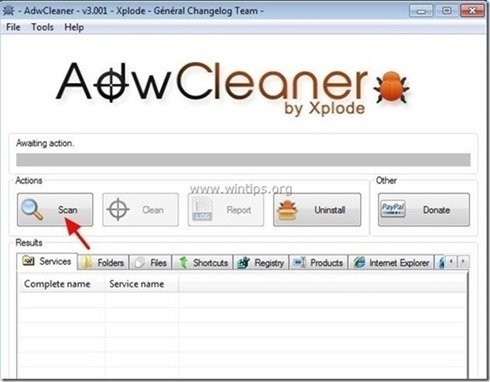
4. Când scanarea este finalizată, apăsați "Curat " pentru a elimina toate intrările malițioase nedorite.
4. Presa " OK " la " AdwCleaner - Informații" și apăsați " OK " din nou pentru a reporni calculatorul .
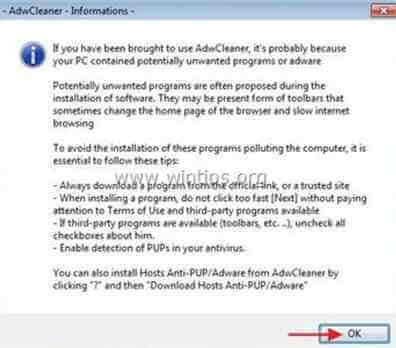
5. La repornirea computerului, închideți " AdwCleaner" informații (readme) și treceți la pasul următor.
Pasul 4. Eliminați " Bara de instrumente pentru muzică IMesh " program cu potențial nedorit cu JRT.
1. Descărcați și rulați JRT - Junkware Removal Tool.

2. Apăsați orice tastă pentru a începe scanarea computerului cu " JRT - Instrumentul de eliminare a Junkware ”.
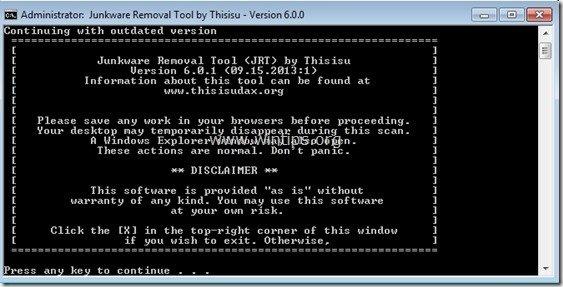
3. Aveți răbdare până când JRT vă scanează și vă curăță sistemul.
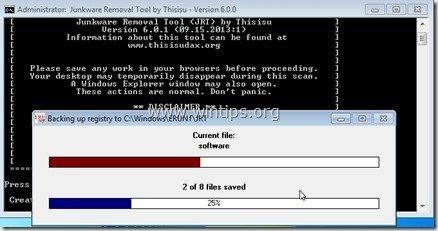
4. Închideți fișierul jurnal JRT și apoi reporniți computerul dumneavoastră.
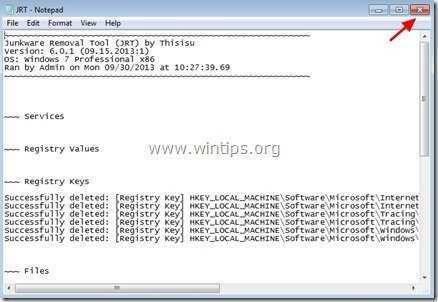
Pasul 5. Asigurați-vă că " Bara de instrumente pentru muzică IMesh " și "Ask.com" pagina de start și setările de căutare sunt eliminate din browserul de internet.
Internet Explorer, Google Chrome, Mozilla Firefox
Internet Explorer
Cum se elimină " Bara de instrumente pentru muzică IMesh ” din Internet Explorer.
1. Din meniul principal al Internet Explorer, faceți clic pe: " Unelte "  și alegeți " Opțiuni Internet ".
și alegeți " Opțiuni Internet ".
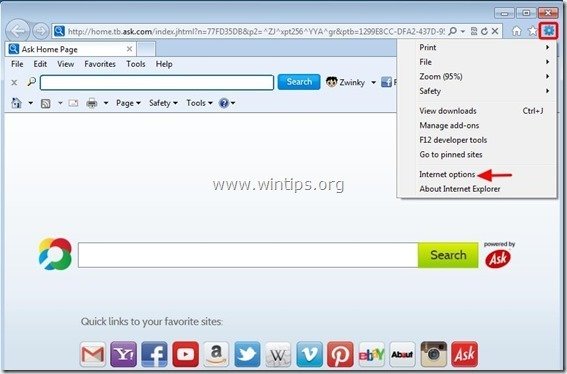
2. La " General ", șterge pagina de pornire nedorită " home.tb.ask.com " din " Pagina de start " box & tip pagina dvs. de pornire preferată (de exemplu, www.google.com)
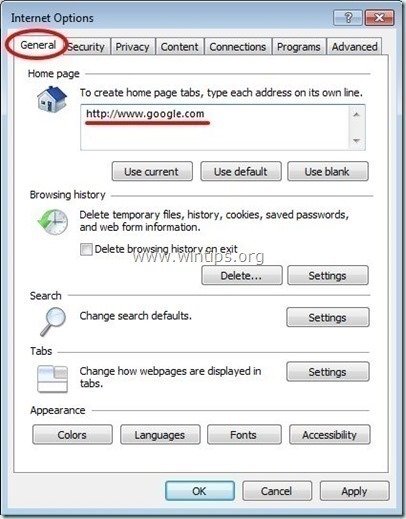
3. La " Căutare ", apăsați " Setări " în Căutare secțiune. *
Aviz*: Dacă doriți să modificați setările de căutare în Internet Explorer în timp ce vă aflați în fereastra principală a Internet Explorer, trebuie doar să apăsați butonul " Unelte " pictograma  (în colțul din dreapta sus) și alegeți " Gestionați suplimentele " .
(în colțul din dreapta sus) și alegeți " Gestionați suplimentele " .
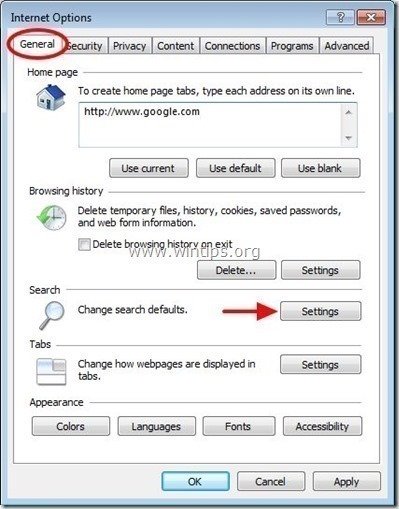
4. Pe " Furnizori de căutare ", alegeți și " Setat ca implicit " un furnizor de căutare, altul decât " Cereți căutare web " furnizor.
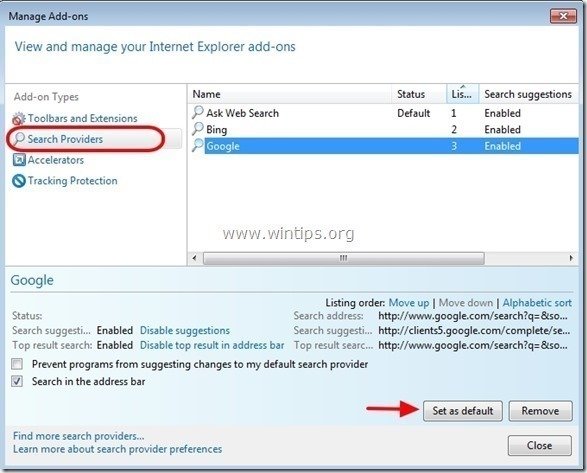
5. Apoi, alegeți opțiunea " Ask Web Search" furnizor și faceți clic pe Eliminați .
6. Alegeți "Bare de instrumente și extensii" din panoul din stânga și apoi selectați și Dezactivați toate barele de instrumente și extensiile nedorite din " iMesh " și " IAC Search and Media " editor.
- Bara de instrumente iMesh Music
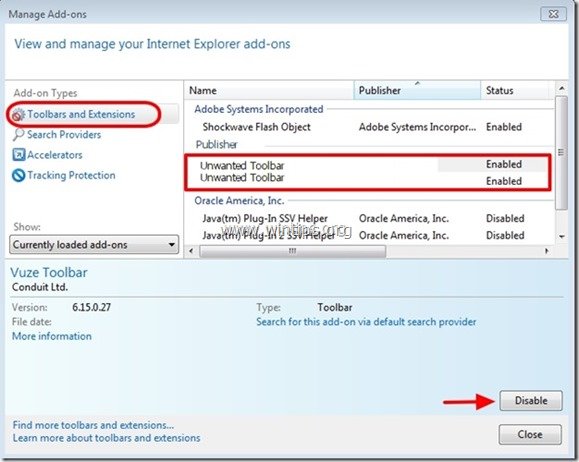
7. Închideți toate ferestrele Internet Explorer și restart browserul dvs. .
Google Chrome
Cum se elimină " Bara de instrumente iMesh Music ” din Google Chrome.
1. Deschideți Google Chrome și accesați meniul Chrome  și alegeți " Setări ".
și alegeți " Setări ".
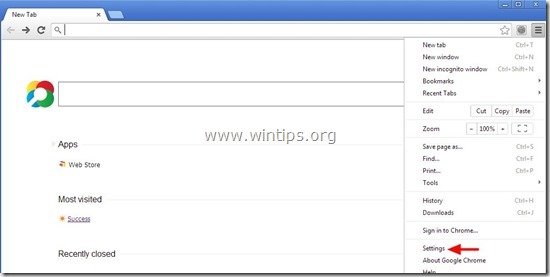
2. Găsiți " La pornire " și alegeți " Set de pagini ".

3. Ștergeți " home.tb.ask.com " din paginile de pornire prin apăsarea butonului " X " din dreapta.
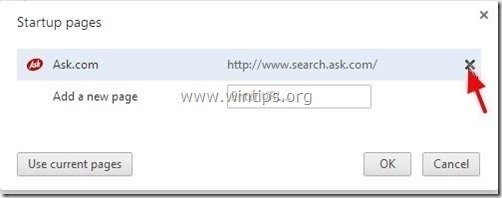
4. Setați pagina de pornire preferată (de exemplu, http://www.google.com) și apăsați " OK ".
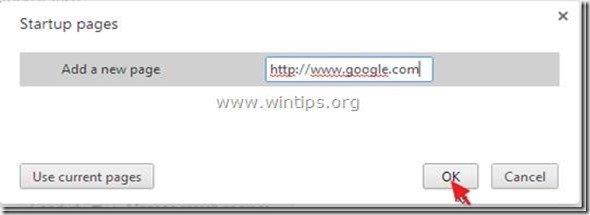
5. Sub " Aspect ", bifați pentru a activa opțiunea " Afișați butonul Acasă " și alegeți opțiunea " Schimbare ”.

6. Ștergeți " search.ask.com " intrare din " Deschideți această pagină ".
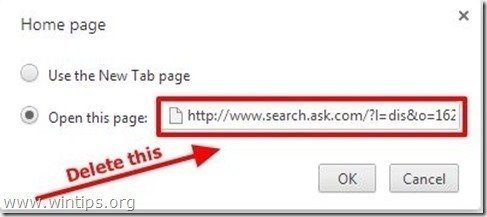
7. Tip (dacă doriți) pagina dvs. web preferată să se deschidă atunci când apăsați butonul " Pagina de start " (de exemplu, www.google.com) sau lăsați acest câmp gol și apăsați " OK ”.
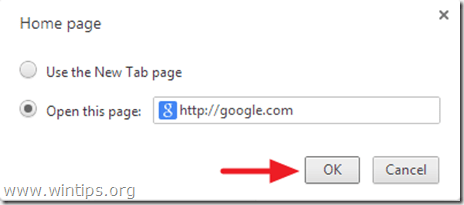
8. Mergeți la " Căutare " și alegeți " Gestionați motoarele de căutare ".
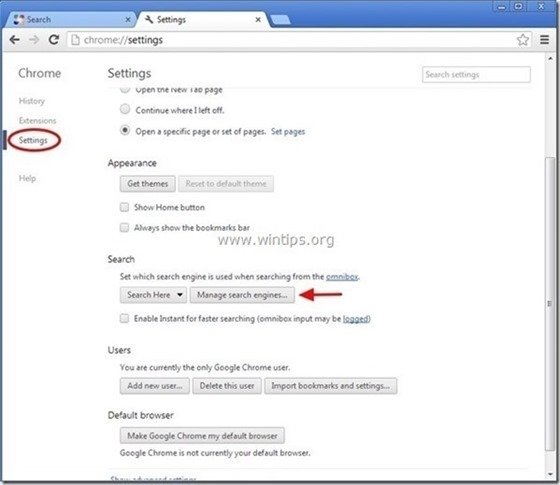
9. Alegeți motorul de căutare implicit preferat (de exemplu, căutare Google) și apăsați " Asigurați implicit ".
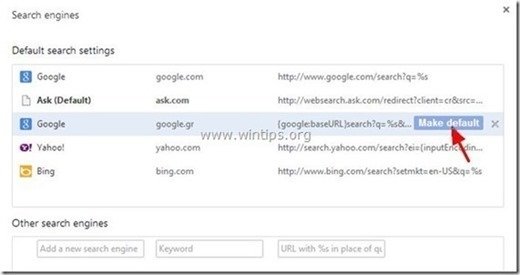
7. Apoi alegeți Ask.com motor de căutare " search.tb.ask.com" și scoateți-o prin apăsarea butonului " X " din dreapta.
Alegeți " Realizat " pentru a închide " Motoare de căutare ".

8. Alegeți " Extensii " din stânga.

9. În " Extensii " opțiuni, eliminați " Muzică Toolbar 32.9 ", făcând clic pe extensia nedorită reciclare din dreapta.
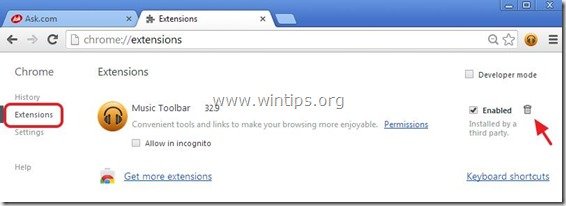
10. La " Bara de adrese URL ", tastați următoarea comandă " chrome://plugins ” & presă " Introduceți ”.

11. La " Plug-in-uri " pagina, dezactivați " iMesh plugin " și reporniți browserul.
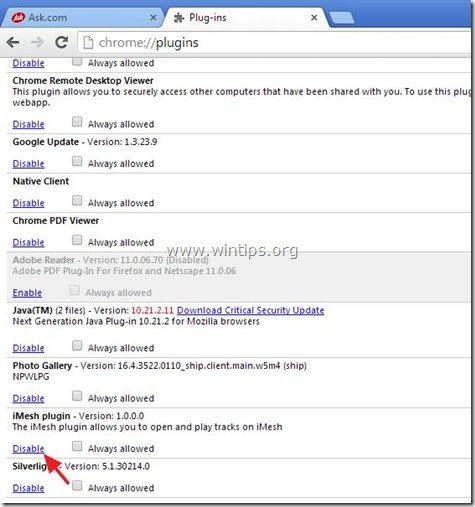
12. Închideți toate ferestrele Google Chrome și restart Chrome .
Mozilla Firefox
Cum se elimină " Bara de instrumente iMesh Music ” din Mozilla Firefox.
1. Faceți clic pe " Firefox" din stânga sus a ferestrei Firefox și accesați " Opțiuni ”.
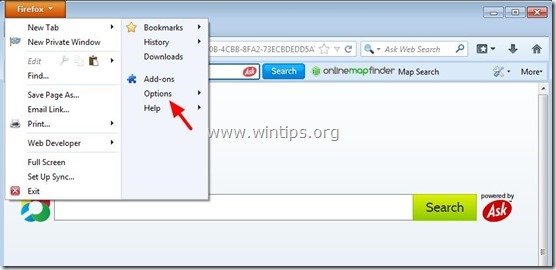
2. În " General ", șterge pagina de pornire nedorită: " http://home.tb.ask.com " pagina din " Pagina de start " și introduceți pagina dvs. de pornire preferată (de exemplu, http://www.google.com).
Presa " OK " atunci când se termină.
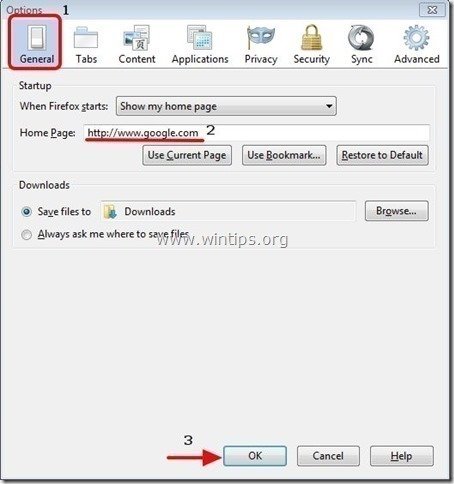
3. Din meniul Firefox, accesați " Unelte " > " Gestionați suplimentele ”.

4. Alegeți "Extensii" din stângași apoi eliminați nedorite " Music Toolbar (Dist. by iMesh, Inc) 1.8.1 ..." prin apăsarea butonului " Eliminați ".
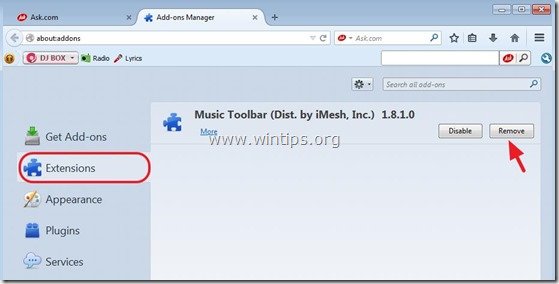
5. Alegeți " Plugin-uri " în stânga și " Eliminați " nedorită " Plugin iMesh " sau setați-l la " Nu activați niciodată "(Dezactivare).
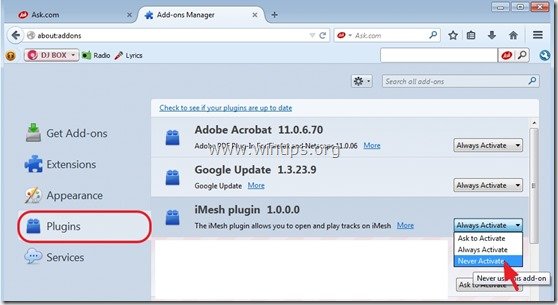
6. Închideți toate aplicațiile Firefox ferestre și reporniți Firefox.
Pasul 6. Îndepărtați IMesh Music Toolbar cu Malwarebytes Anti-Malware Free .
Descărcați și instalați unul dintre cele mai fiabile programe anti-malware GRATUITE din prezent pentru a vă curăța calculatorul de amenințările malițioase rămase. Dacă doriți să rămâneți în permanență protejat de amenințările malware, existente și viitoare, vă recomandăm să instalați Malwarebytes Anti-Malware Premium:
Protecție MalwarebytesTM
Îndepărtează spyware, adware și malware.
Începeți descărcarea gratuită acum!
Descărcare rapidă și instrucțiuni de instalare:
- După ce faceți clic pe linkul de mai sus, apăsați pe " Începeți testul meu gratuit 14-Trial " pentru a începe descărcarea.
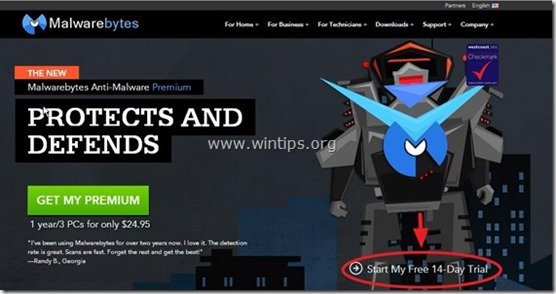
- Pentru a instala Versiunea GRATUITĂ a acestui produs uimitor, debifați rubrica " Activați versiunea de încercare gratuită a Malwarebytes Anti-Malware Premium " de la ultimul ecran de instalare.

Scanați și curățați-vă calculatorul cu Malwarebytes Anti-Malware.
1. Fugi " Malwarebytes Anti-Malware" și permiteți programului să se actualizeze la cea mai recentă versiune și la baza de date rău intenționată, dacă este necesar.
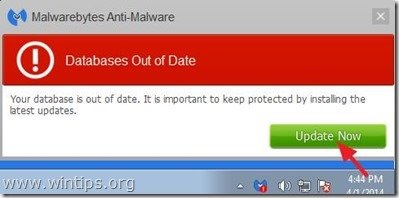
2. Când procesul de actualizare este finalizat, apăsați butonul " Scanați acum " pentru a începe scanarea sistemului dvs. în căutare de programe malware și programe nedorite.
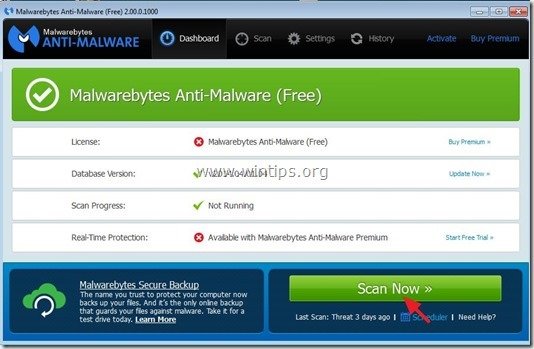
3. Acum așteptați până când Malwarebytes Anti-Malware termină de scanat computerul în căutare de malware.
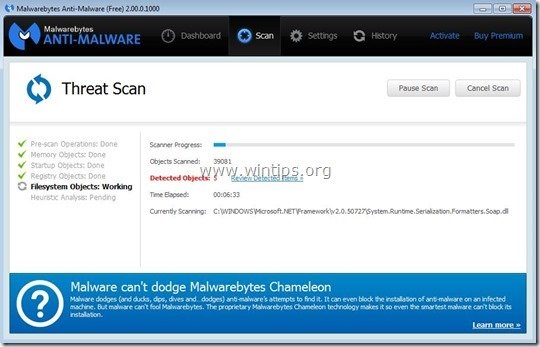
4. Când scanarea s-a finalizat, apăsați mai întâi tasta " Carantină Toate " pentru a elimina toate amenințările și apoi faceți clic pe " Aplicați acțiuni ”.

5. Așteptați până când Malwarebytes Anti-Malware elimină toate infecțiile din sistem și apoi reporniți computerul (dacă programul vă cere acest lucru) pentru a elimina complet toate amenințările active.
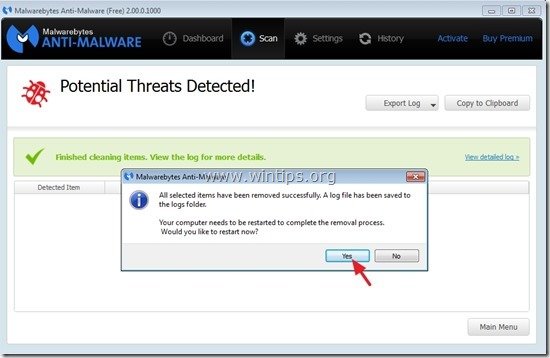
6. După repornirea sistemului, rulați din nou Malwarebytes' Anti-Malware pentru a verifica dacă nu mai există alte amenințări în sistemul dumneavoastră.
Sfaturi: Pentru a vă asigura că computerul dumneavoastră este curat și sigur, efectuați o scanare completă Malwarebytes' Anti-Malware în Windows " Modul sigur ". Instrucțiuni detaliate despre cum se face acest lucru puteți găsi aici.
Pasul 7. Curățați fișierele și intrările nedorite.
Utilizați " CCleaner " și treceți la curat sistemul dvs. de la o sursă temporară fișiere de internet și intrări de registru invalide.*
* Dacă nu știți cum să instalați și să utilizați "CCleaner", citiți aceste instrucțiuni .

Andy Davis
Blogul unui administrator de sistem despre Windows





